Не работает дискретная видеокарта на ноутбуке
В современном мире достаточно много инструментов для работы в плане технологической отрасли. Персональные компьютеры, ноутбуки, телефоны, планшеты. И часто более объемные системы имеют в себе несколько видеомодулей. Один из которых встроенный, а другой можно вставить для повышения производительности. В данной статье будет рассмотрена проблема при которой дискретная видеокарта не распознается ноутбуком, а работает только встроенный видеоадаптер и её решение.
Для начала нужно подключить дискретный видеоадаптер. Если все хорошо, то ошибок, сообщений о проблеме не будет. Это означает что чипсет ноутбука успешно распознал видеокарту и она уже готова к работе. Тут следует напомнить что не забываем устанавливать драйвер, который соответствует вашей видеокарте. Но часто бывает проблема, когда после установки драйвера не работает к примеру панель управления Nvidia или же в БИОСе вообще выключен параметр при котором разрешена работа дискретной видеокарты.
Алгоритм действий простой. Проверяем что служба видеокарты включена, потом проверить в Bios включено ли разрешение на использование видеокарты. Конечно же важно проверить работоспособна ли видеокарта. И если это не так, то нужно вернуть её в магазин. Если видеокарта работающая, то приступим к решению проблемы с помощью специальных программ.
Решение проблемы с помощью специальной службы для видеокарты Nvidia
Переходим в панель управления компьютером и ищем раздел "Администратирование".
Далее в новом окне нужно запустить в списке "Службы".
В службах нам будет предоставлены вариации сервисов, нам надо конкретный - Nvidia Display Container. Эту службу нужно перезапустить. После перезапуска службы, перезагружаем ноутбук.
Решение проблемы с помощью БИОС
BIOS
При включение ноутбука нажимайте кнопку F2 (в разных ноутбуках может быть другая кнопка, например F8, F11). Далее нужно перейти в расширенную настройку - Advanced. И включить.
Решение путем проверки драйверов на правильность установки.
Тут все очень просто. Деинсталлируем текущий драйвер, а на его место проводим установку нового. Естественно качаем с официального сайта Nvidia.
Для видеокарт фирмы AMD нужно предпринять аналогичную процедуру. Главное правильно найти нужный драйвер именно для ноутбука.
Также следует отметить что драйвер можно деинсталлировать как с корневой папки, так и с панели управления в разделе "Диспетчер устройств". В самом диспетчере нужно в списке выбрать "Видеоадаптеры".
В свойствах видеоадаптера нужно удалить текущий драйвер видеокарты. После этого можно проводить установку нового драйвера.

Таким образом мы рассмотрели разные способы как привести дискретную видеокарту в рабочее состояние с помощью программных средств. Если вышеописанные методы не помогли, то остается провести полную переустановку ОС.
Для начала нужно подключить дискретный видеоадаптер. Если все хорошо, то ошибок, сообщений о проблеме не будет. Это означает что чипсет ноутбука успешно распознал видеокарту и она уже готова к работе. Тут следует напомнить что не забываем устанавливать драйвер, который соответствует вашей видеокарте. Но часто бывает проблема, когда после установки драйвера не работает к примеру панель управления Nvidia или же в БИОСе вообще выключен параметр при котором разрешена работа дискретной видеокарты.
Алгоритм действий простой. Проверяем что служба видеокарты включена, потом проверить в Bios включено ли разрешение на использование видеокарты. Конечно же важно проверить работоспособна ли видеокарта. И если это не так, то нужно вернуть её в магазин. Если видеокарта работающая, то приступим к решению проблемы с помощью специальных программ.
Решение проблемы с помощью специальной службы для видеокарты Nvidia
Переходим в панель управления компьютером и ищем раздел "Администратирование".
Далее в новом окне нужно запустить в списке "Службы".
В службах нам будет предоставлены вариации сервисов, нам надо конкретный - Nvidia Display Container. Эту службу нужно перезапустить. После перезапуска службы, перезагружаем ноутбук.
Решение проблемы с помощью БИОС
BIOS
При включение ноутбука нажимайте кнопку F2 (в разных ноутбуках может быть другая кнопка, например F8, F11). Далее нужно перейти в расширенную настройку - Advanced. И включить.
Решение путем проверки драйверов на правильность установки.
Тут все очень просто. Деинсталлируем текущий драйвер, а на его место проводим установку нового. Естественно качаем с официального сайта Nvidia.
Для видеокарт фирмы AMD нужно предпринять аналогичную процедуру. Главное правильно найти нужный драйвер именно для ноутбука.
Также следует отметить что драйвер можно деинсталлировать как с корневой папки, так и с панели управления в разделе "Диспетчер устройств". В самом диспетчере нужно в списке выбрать "Видеоадаптеры".
В свойствах видеоадаптера нужно удалить текущий драйвер видеокарты. После этого можно проводить установку нового драйвера.

Таким образом мы рассмотрели разные способы как привести дискретную видеокарту в рабочее состояние с помощью программных средств. Если вышеописанные методы не помогли, то остается провести полную переустановку ОС.
Рейтинг:
(голосов:1)
Предыдущая статья: Как возвести число в квадрат в Excel (Эксель)
Следующая статья: Что делать если перегревается видеокарта как охладить
Следующая статья: Что делать если перегревается видеокарта как охладить
Не пропустите похожие инструкции:
Популярное
Авторизация






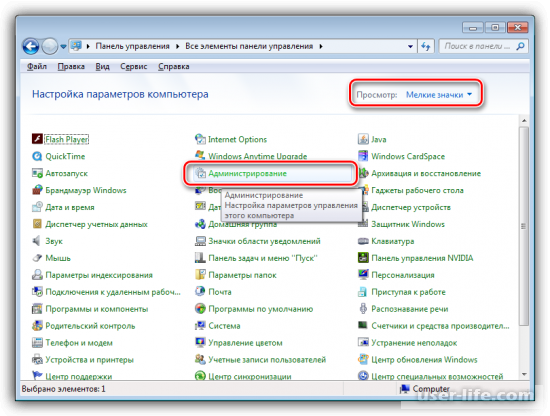
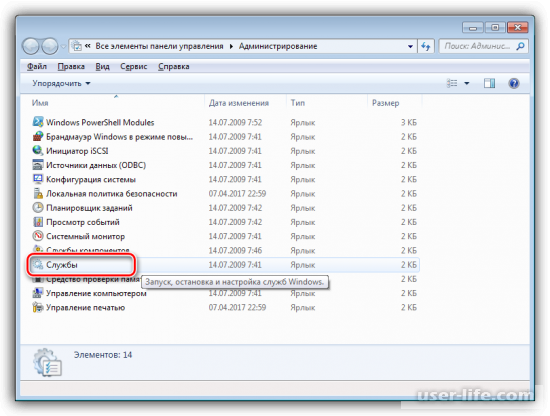
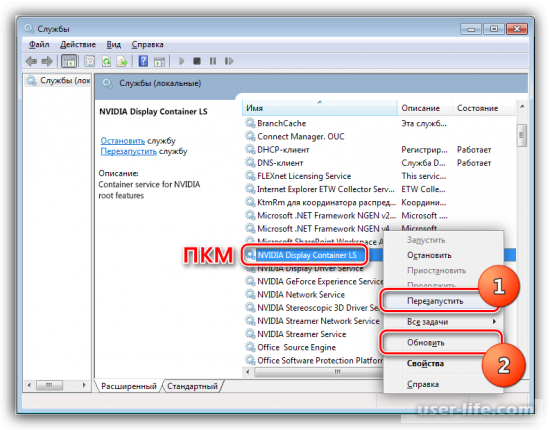
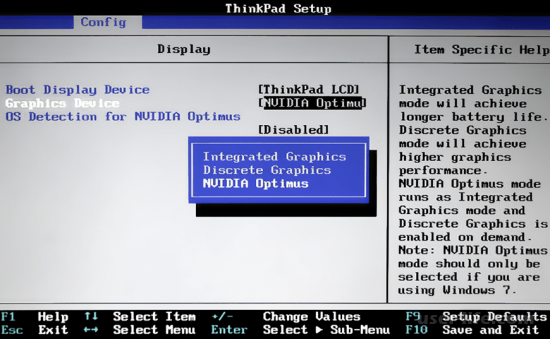
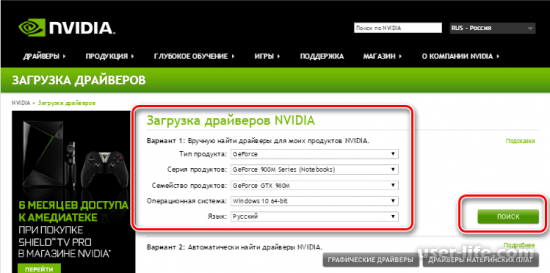
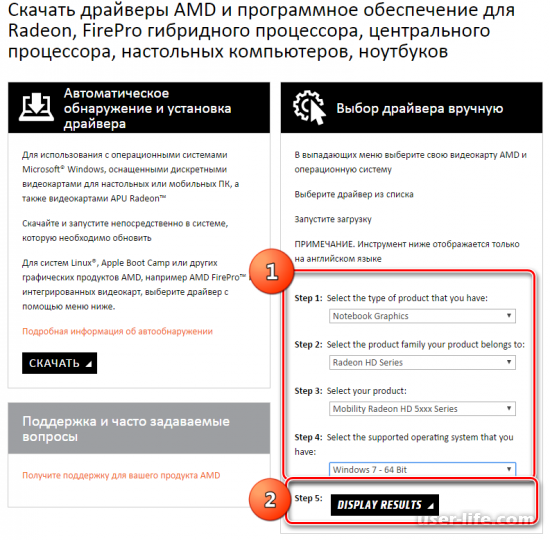
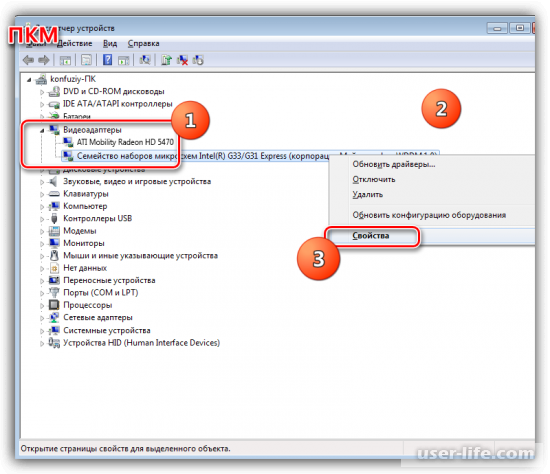




















Добавить комментарий!